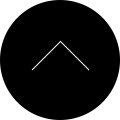All in One SEO Packでカテゴリーにもdescriptionを設定
ディスクリプション(description)はページごと個別に入力しておくのが好ましいと言われていますが、WordPressのSEOプラグインの定番「All in One SEO Pack」を入れておくと、投稿記事ごとの抜粋(excerpt)の内容をそのままディスクリプションに入れて表示してくれるので便利です。
カテゴリーのdescriptionを設定する方法
All in One SEO Packの設定画面では「ホームディスクリプション」も設定しておけるのですが、カテゴリ一覧ページのディスクリプションを設定する項目がありません。
カテゴリ一覧ページのディスクリプションを設定したい時は、All in One SEO Packの設定画面ではなく、カテゴリーの編集画面に移動し「説明」の欄にディスクリプションの文章を記入しましょう。
これをやっておけばAll in One SEO Packが勝手にカテゴリ一覧ページでディスクリプションを表示してくれるようになります。
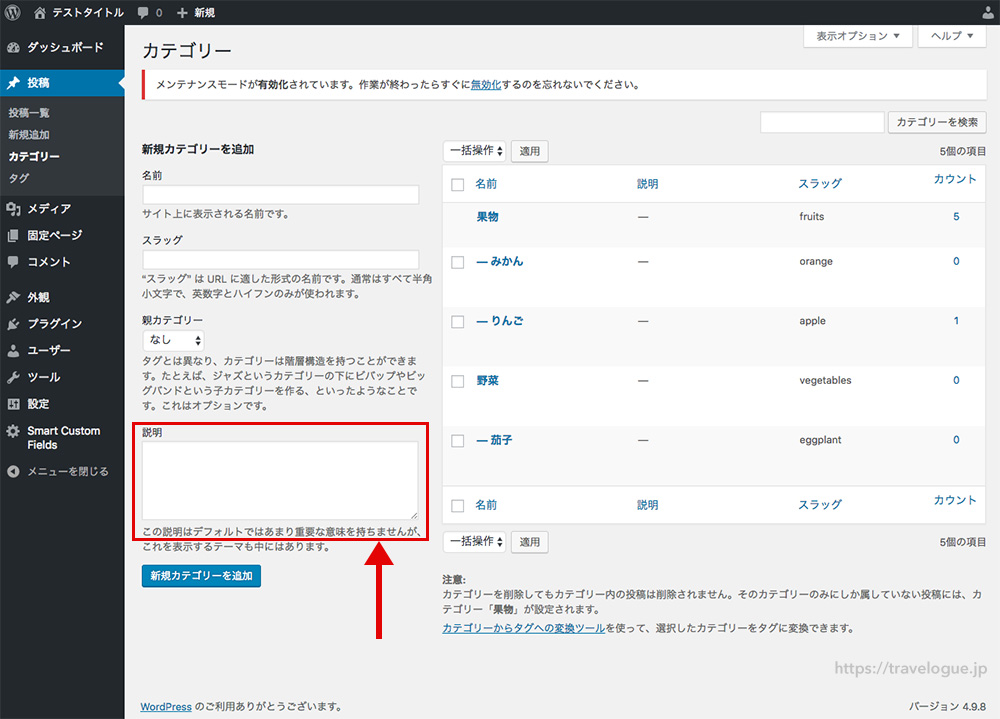
ナビゲーションのaタグのtitle属性を削除
このようにカテゴリーの説明を入力すると、サイトのナビゲーションでカテゴリ一覧のaタグのtitle属性にこの説明文が表示されてしまうケースがあります。
HTMLソースを確認するか、カテゴリ一覧のナビゲーションにマウスオーバーしてみると分かると思います。
<a href="カテゴリーのURL" title="カテゴリーの説明に入力した文字列">カテゴリー名</a>
このtitle属性に表示されないようにするにはテンプレートファイルを少し編集する必要があります。
該当する場所のwp_list_categoriesタグのパラメータで、use_desc_for_title=0にすれば表示されなくなります。
<?php wp_list_categories('title_li=&use_desc_for_title=0'); ?>
noindexのチェックは忘れずに外す
ところでこのプラグインでは初期状態だと「カテゴリーをnoindexにする」にチェックが入っています。
noindexにしてしまうとそのページは検索エンジンに登録されなくなってしまうので、カテゴリーのページも検索エンジンで出てくるようにしたいなら、忘れずにこれは外しておくようにしましょう。
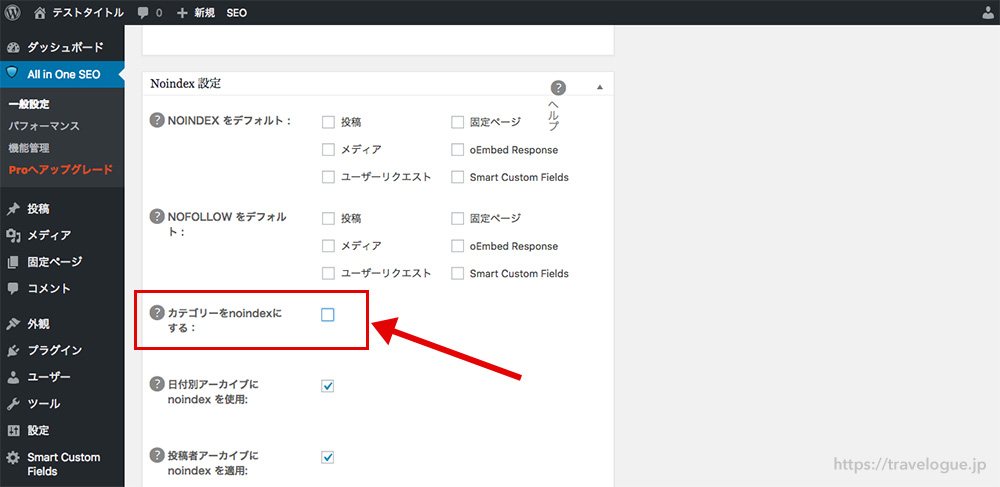
コンテンツタイプ用SEOは有効にしておく
プラグインの設定画面で「コンテンツタイプ用SEO」という項目がありますが、初期状態だと有効になっています。
しかし、昔からこのプラグインを使っているサイトで、以前どこかのバージョンアップのタイミングで勝手にこの設定が無効になってしまっていたことがありました。
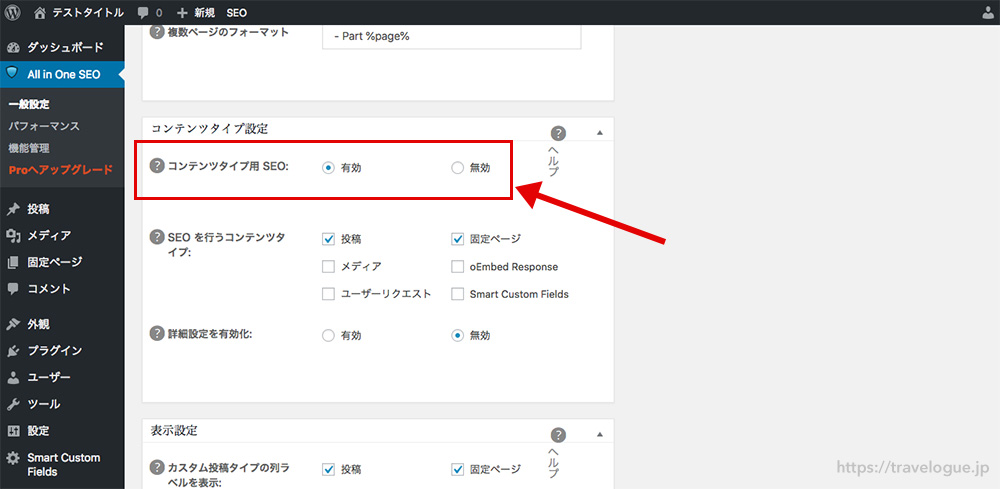
これが無効の状態だと、投稿記事の編集画面にこのプラグイン用の入力ボックスが表示されなくなります。
つまり投稿記事ごとに個別のタイトルやディスクリプションが入力できなるなるということ。
また、上に書いたようにexcerptの内容をディスクリプションに表示させたい場合も、この「コンテンツタイプ用SEO」が無効になっていると表示されなくなってしまいます。
そのためここの設定は有効にしておくようにしましょう。